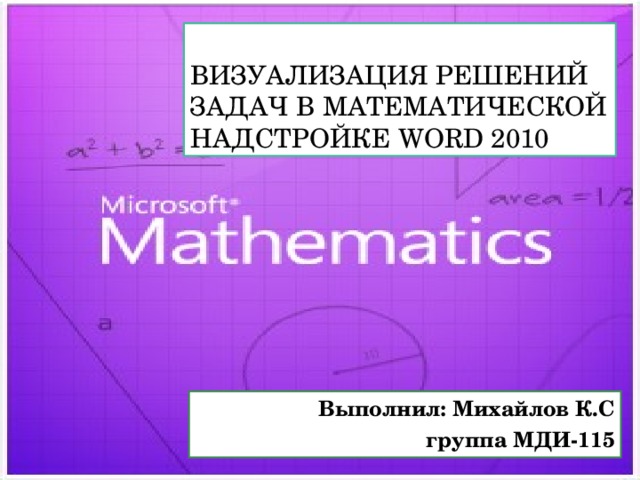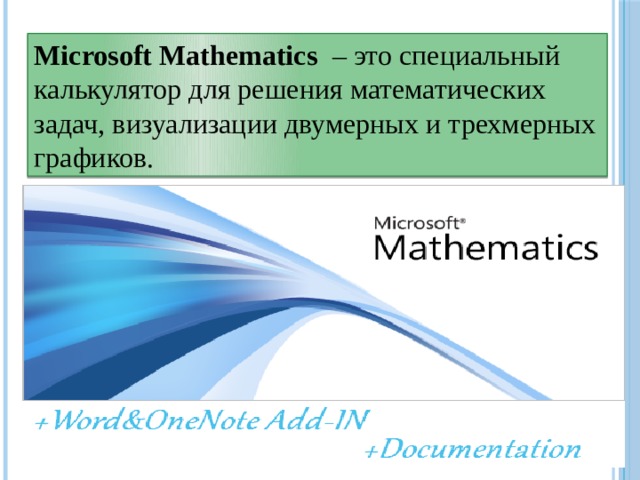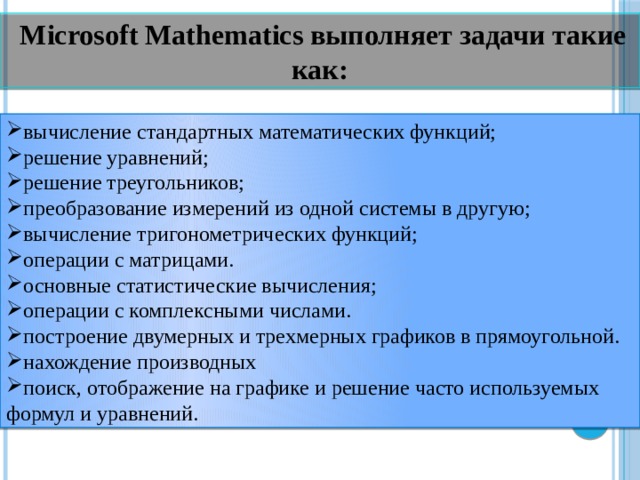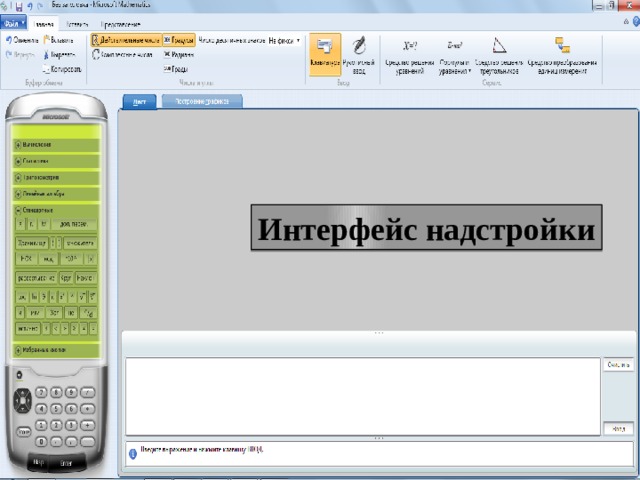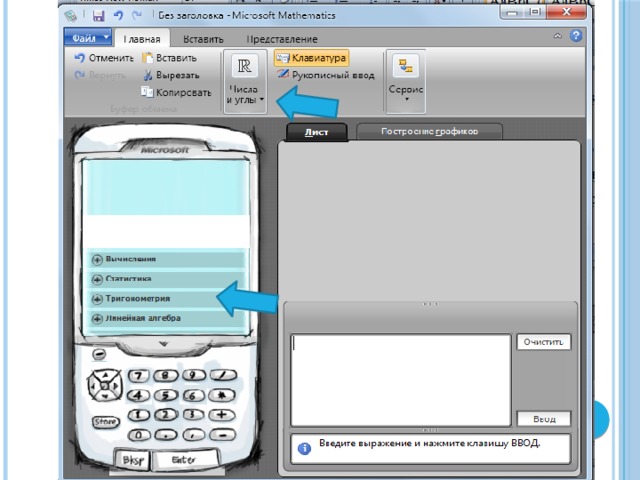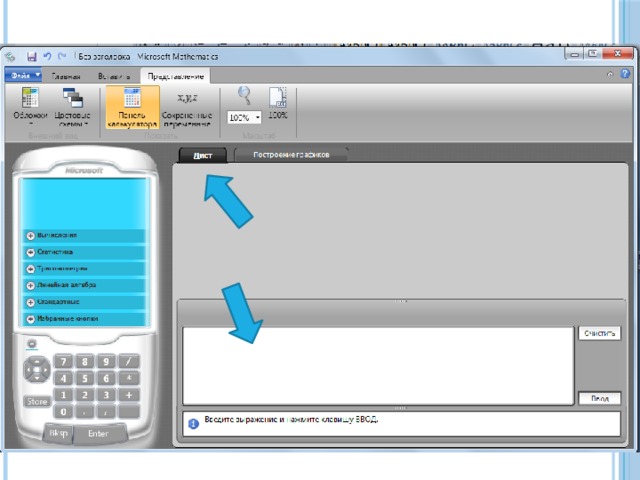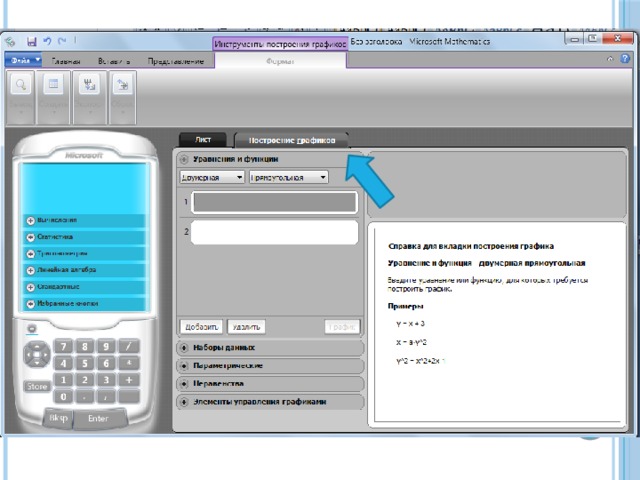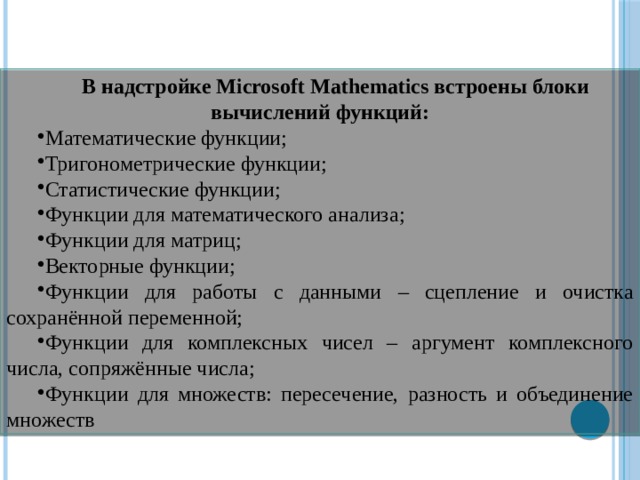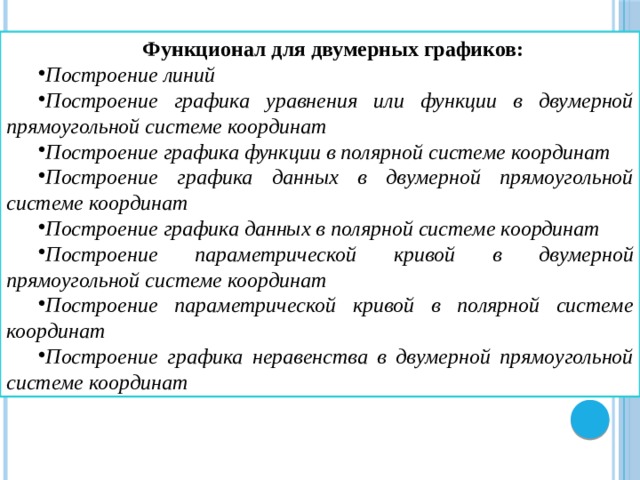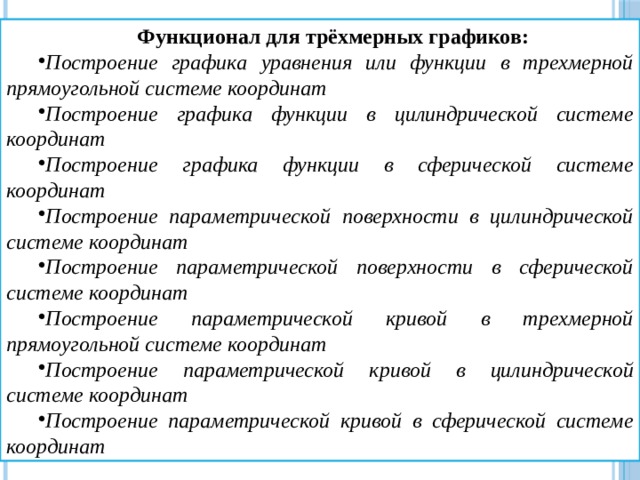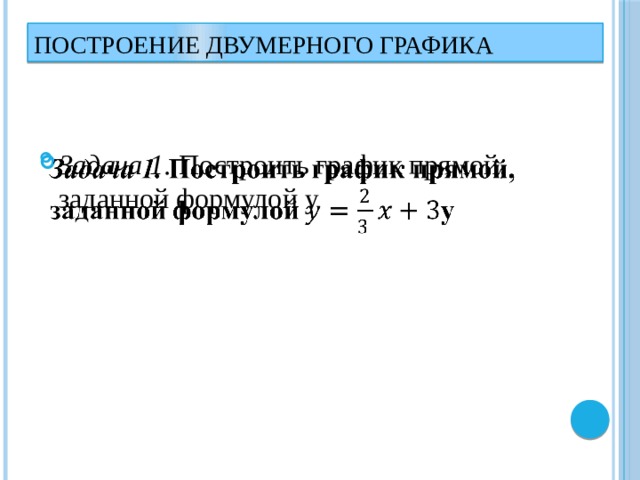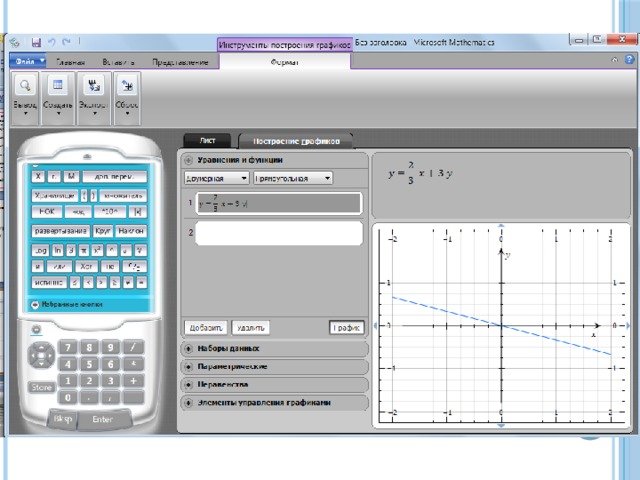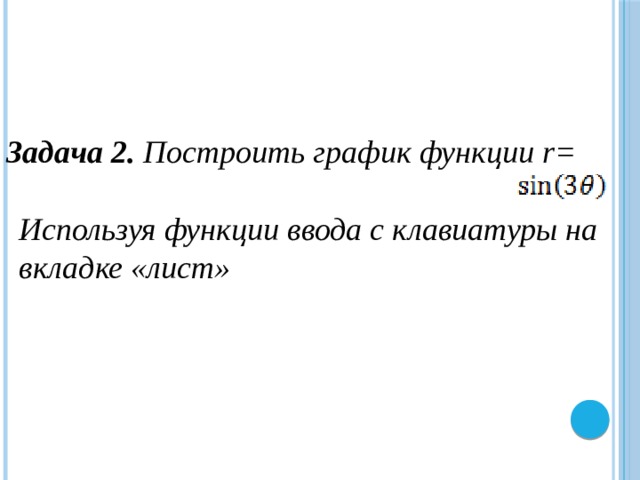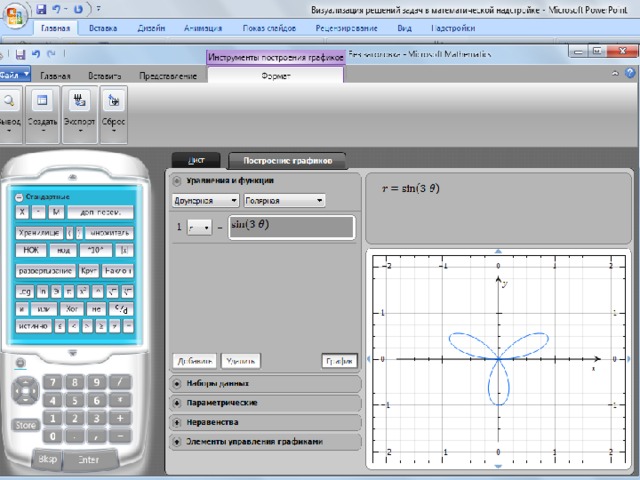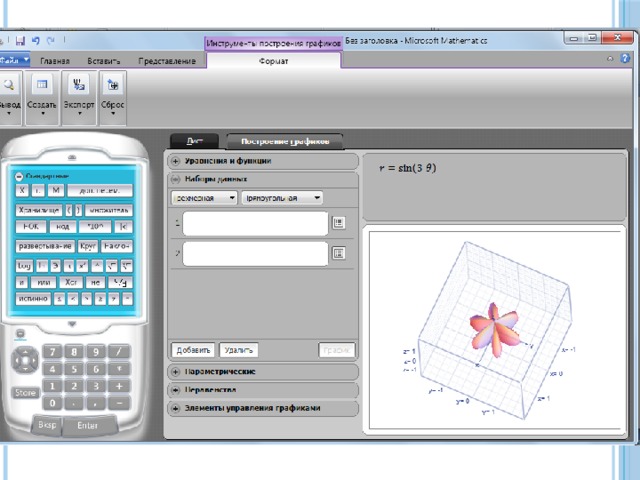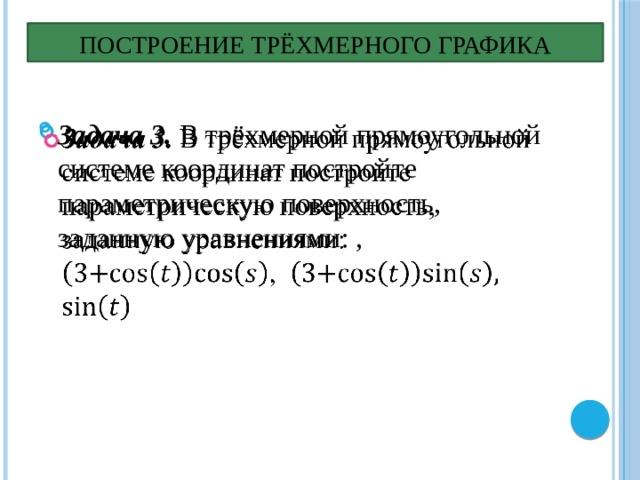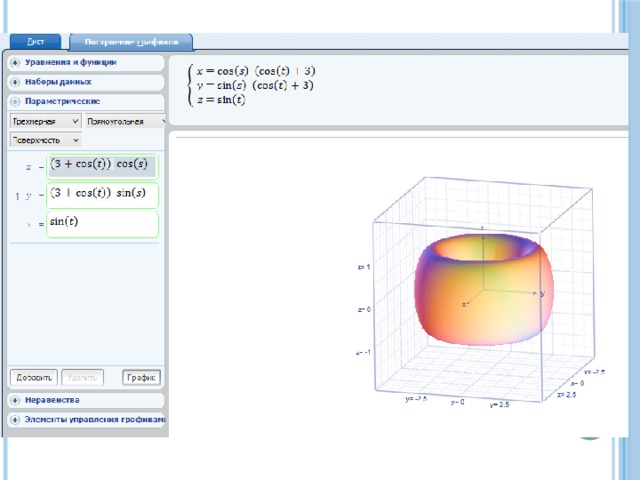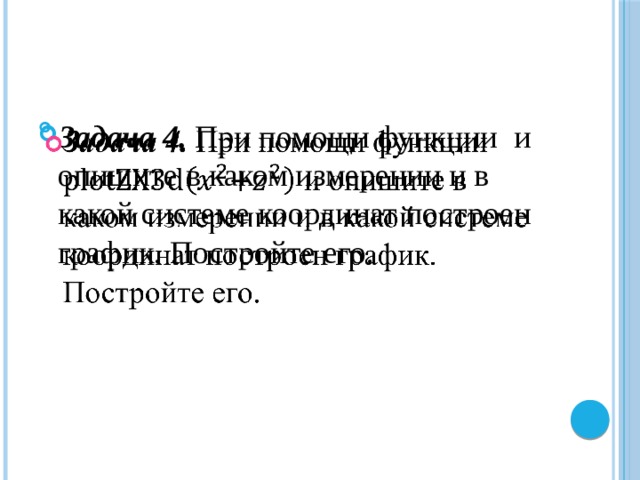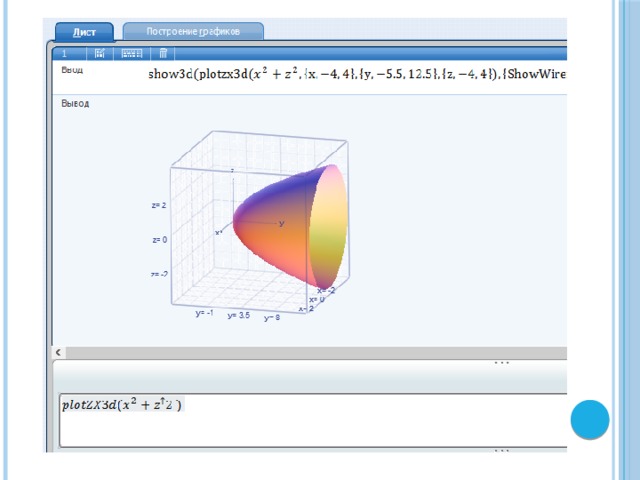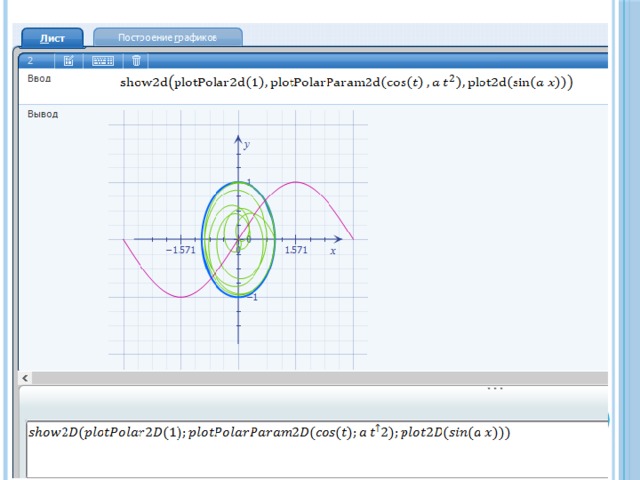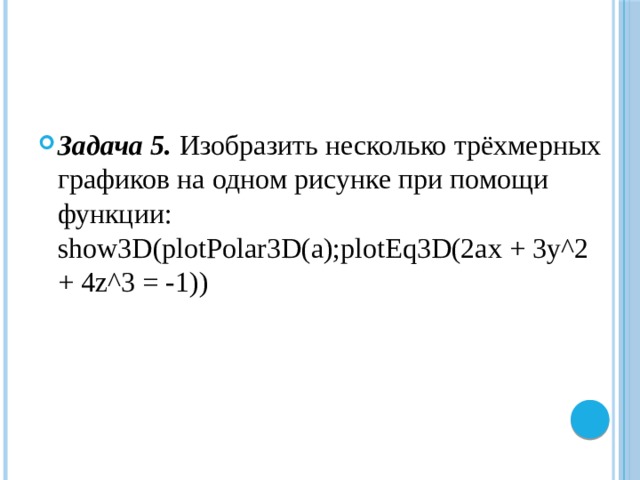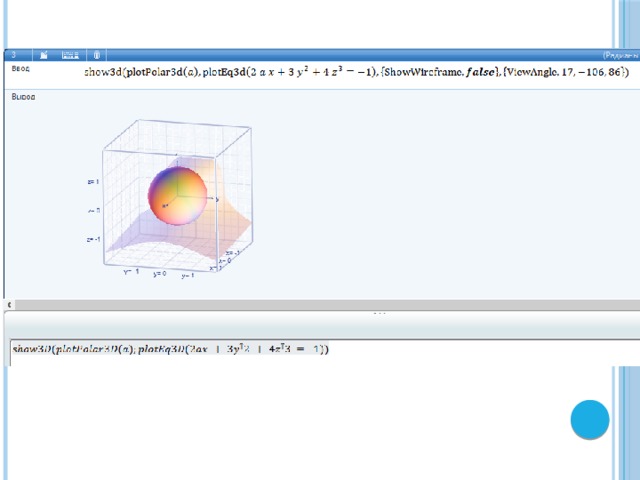Мало кто знает, что для удобного внесения формул в редактор Word 2010, а также для решения уравнений, дополнительных вычислений и построений графиков, можно использовать надстройку Microsoft Mathematics. В ней содержится полнофункциональный графический калькулятор, который можно использовать как обычный портативный калькулятор. С помощью дополнительных математических средств можно производить расчет треугольников, преобразовывать единицы измерения из одной системы в другую, а также решать системы уравнений.
Создайте Ваш сайт учителя Видеоуроки Олимпиады Вебинары для учителей
Визуализация решений задач в математической надстройке Word 2010
Вы уже знаете о суперспособностях современного учителя?
Тратить минимум сил на подготовку и проведение уроков.
Быстро и объективно проверять знания учащихся.
Сделать изучение нового материала максимально понятным.
Избавить себя от подбора заданий и их проверки после уроков.
Наладить дисциплину на своих уроках.
Получить возможность работать творчески.
Просмотр содержимого документа
«Визуализация решений задач в математической надстройке Word 2010»
Похожие файлы
Полезное для учителя
Распродажа видеоуроков!
1430 руб.
2380 руб.
1450 руб.
2420 руб.
1520 руб.
2530 руб.
1630 руб.
2720 руб.
ПОЛУЧИТЕ СВИДЕТЕЛЬСТВО МГНОВЕННО
* Свидетельство о публикации выдается БЕСПЛАТНО, СРАЗУ же после добавления Вами Вашей работы на сайт
Удобный поиск материалов для учителей
Проверка свидетельства